- Dateiendung: Übersicht der wichtigsten Dateiendungen
- Locky Virus: So schützt man seine Daten vor dem Verschlüsselungs-Trojaner!
- Gute Datei, böse Datei
- "Chimera"-Virus verschlüsselt den PC und veröffentlicht private Fotos
- Windows Dateiendung anzeigen - so geht's!
- Abschalten des MSN Messengers
- Richtig suchen
Windows Dateiendung anzeigen – so geht’s!
Windows Dateiendung anzeigen: So weiß man direkt, um was für eine Datei es sich handelt und fällt nicht mehr so leicht auf Viren herein! Windows hängt an jede Datei noch mit einem Punkt abgetrennt die Dateiendung an, die zumeist aus drei Buchstaben besteht. So bezeichnet die Dateiendung „.jpg“, „.png“ oder „.gif“ zum Beispiel Bilder, „.mp3“ oder „.wma“ Musik-Dateien und „.mp4“ oder „.avi“ ist für Videos. Anhand der Dateiendung lässt sich eine Datei schnell identifizieren – und auch ausführbare Dateien, meistens mit der Dateiendung „.exe“ lassen sich schnell erkennen.
» Tipp: Liste der bekanntesten Dateiendungen
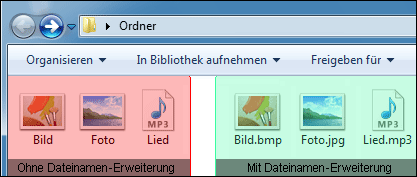
Standardmäßig ist die Anzeige dieser Dateiendung bei bekannten Dateitypen allerdings ausgeschaltet, eine Schwäche, die verschiedene Viren auszunutzen versuchen: Der Dateiname enthält schon einen Punkt und eine gefälschte Erweiterung, dahinter befindet sich dann noch einmal ein Punkt und die eigentliche Erweiterung. Der Name lautet so zum Beispiel „Info.pdf.exe“, angezeigt wird allerdings nur der harmlos klingende Teil „Info.pdf“.
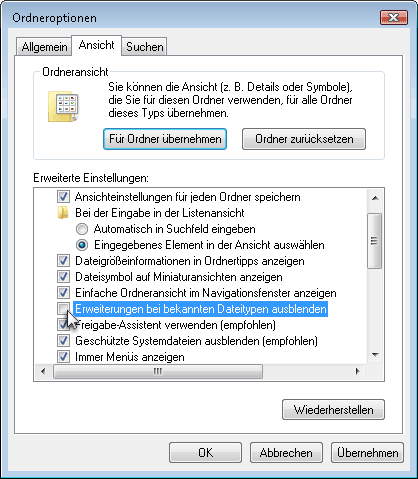
Um sicher zu gehen, sollte man diese Dateinamen-Ergänzung also direkt aktivieren. Hier die Anleitung für verschiedene Windows Versionen:
Windows Dateiendung anzeigen:
So sieht man direkt, um was für eine Datei es sich handelt und kann ausführbare .EXE Dateien ganz schnell von Word- und Excel-Dokumenten unterscheiden. Das ist wichtig, damit man nicht auf gefährliche Programme hereinfällt, die sich als normale Datei tarnen. Je nach verwendetem Betriebssystem unterscheidet sich allerdings die Art etwas, mit der man die Dateiendung anzeigen kann:
Dateiendung anzeigen mit Windows XP:
Klicken Sie in einem geöffneten Ordner auf Ansicht / Ordneroptionen und dort wieder auf Ansicht. Deaktivieren Sie den Punkt „Dateinamenerweiterung bei bekannten Dateitypen ausblenden“ – das dort kein Häkchen mehr steht. Es sollte dann so aussehen, wie in dem folgenden Video gezeigt.
Dateierweiterung anzeigen mit Vista und Windows 7:
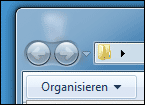 Öffnen Sie unter Windows 7 einen neuen Ordner und gehen dort links auf „Organisieren“. Klicken Sie in dem Menü auf „Ordner- und Suchoptionen“. In dem neuen Fenster können Sie verschiedene Einstellungen unter dem Punkt „Ansicht“ vornehmen.
Öffnen Sie unter Windows 7 einen neuen Ordner und gehen dort links auf „Organisieren“. Klicken Sie in dem Menü auf „Ordner- und Suchoptionen“. In dem neuen Fenster können Sie verschiedene Einstellungen unter dem Punkt „Ansicht“ vornehmen.
Klicken Sie dort auf „Erweiterung bei bekannten Dateitypen ausblenden“, damit kein Haken mehr davor ist.
Dateiendung anschalten mit Windows 8:
Unter Windows 8 öffnet man zunächst die Einstellungen, in dem man rechts unten auf den Bildschirm tippt oder mit der Maus in die untere Ecke fährt. In dem nun aufklappenden Menü wählt man „Einstellungen“ aus und dann dort „Systemsteuerung“. Hier wählt man die „Ordneroptionen“ – das geht am einfachsten, indem man rechts oben „Ordner“ in das Suchfeld eingibt.
In den Orderoptionen wählt man dann unter „Ansicht“ den Punkt „Erweiterungen bei bekannten Dateitypen ausblenden“ aus: Wenn kein Häkchen vorne mehr zu sehen ist, werden die Dateiendungen bei allen Dateien angezeigt.
- Frageassistent 1 (Seite 2) (30x gelesen)
- pc-einsteigerkurs (19x gelesen)
- pc-einsteigerkurs-1-2 (12x gelesen)
- gamescom-2009 (9x gelesen)
- datenschutz (9x gelesen)
Mehr Tipps zu Windows Dateiendung anzeigen –...
-
Dateiendung: Übersicht der wichtigsten Dateiendungen
Jede Datei hat eine Dateiendung, die aus drei oder vier Buchstaben besteht: Zum Beispiel Rechnung.pdf für ein PDF Dokument oder Lied.mp3 für eine Musikdatei. Auf...
-
Microsoft OneDrive nicht mit Windows starten
Mit OneDrive stellt Microsoft jedem Nutzer ab Windows 10 Cloud-Speicher zur Verfügung. Wer OneDrive aber nicht nutzen, oder zumindest nicht mit Windows starten möchte, kann...
-
ZIP Archiv unter Windows (Daten packen und entpacken)
Mit einem ZIP Archiv kann man zum einen mehrere Dateien und Ordner in einem einzigen Archiv versenden. Zum anderen unterstützt das ZIP Format das Komprimieren...
-
Lösung: Das bedeuted der grüne / orange Punkt oben im iPhone Display!
Wird oben im iPhone Display ein grüner oder orangener Punkt angezeigt, meldet das iPhone einen Mikrophon- oder Kamera-Zugriff einer App. Seit iOS 14 meldet ein...
-
So findet man den Thunderbird Profil-Ordner!
Im Profil-Ordner des Open Source Mail-Programms Thunderbird werden das Adressbuch, alle angelegten Ordner und vor allem alle Emails gesichert. Wer diese Daten auf einen neuen...
-
Windows: Doppelte Dateien in einem Ordner löschen!
Wenn sich in einem Ordner doppelte Dateien befinden, sind das meist Kopien der ursprünglichen Dateien: Das kommt zum Beispiel daher, wenn man die Bilder der...
- Dateiendung: ogg
Kann mir jemand bitte erklären was ogg ist?Muss ein Referat halten und verstehe auf Wikipedia...
- Dateiendung zurücksetzen
- Dateiendung nach dem Scannen wird durch $$$-Zeichen erweitert
- Minibilder anzeigen
Hallo,wenn ich auf meinem PC mit Windows 7 einen Ordner mit Fotos im Erplorer öffne, sehe ich...
Windows Dateiendung anzeigen - so geht's!



 (Durchschnitt:
(Durchschnitt: